كيفية إعداد البريد الإلكتروني الخاص بـ SiteGround وتكوينه وإعادة توجيهه
نشرت: 2022-04-08على الرغم من أن خدمة البريد الإلكتروني الجماعية مثل Gmail شائعة ويمكن التعرف عليها وسهلة الاستخدام ، إلا أنها تفتقد شيئًا مهمًا للغاية: علامتك التجارية . باستخدام البريد الإلكتروني SiteGround مع اسم المجال الخاص بك ، يمكنك الحصول على عنوان بريد إلكتروني يبدو احترافيًا ويعرض السلطة. بالإضافة إلى ذلك ، باستخدام أدوات التكامل الذكية ، لا يزال بإمكانك استخدام Gmail (أو عميل بريد إلكتروني آخر) لإدارة بريدك الإلكتروني. أو يمكنك اختيار الاحتفاظ ببريد الويب ذي العلامة التجارية الخاص بك منفصلاً عن بقية بريدك الإلكتروني باستخدام بوابة بريد الويب المدمجة في SiteGround.

في هذه المقالة ، سنطلعك على كيفية إعداد عنوان بريد إلكتروني على SiteGround ، وكيفية العثور على بريد الويب الخاص بك ، وماذا تفعل إذا كنت تريد توصيله بعميل بريد إلكتروني آخر. تنبيه المفسد: كل شيء سهل يبعث على السخرية.
أدوات البريد الإلكتروني والموقع SiteGround
لنبدأ بالدخول إلى SiteGround والوصول إلى أدوات الموقع. بعد الانتقال إلى SiteGround.com ، يوجد رابط تسجيل الدخول في أعلى يمين الصفحة الرئيسية. بعد تسجيل الدخول ، سترى صفحة تشبه ما يلي:

انتقل إلى مواقع الويب ، ثم انقر فوق أدوات الموقع على يمين الموقع الذي ستعمل معه.

بعد ذلك ، سيتم نقلك إلى صفحة تبدو كالتالي:
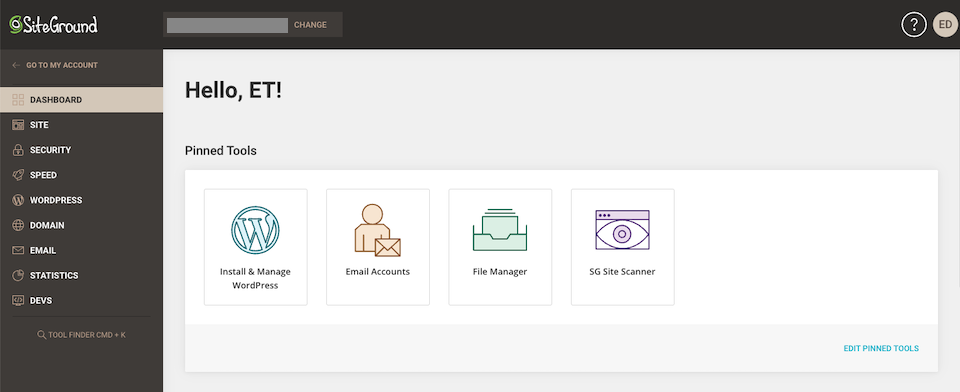
على طول الشريط الجانبي الأيسر ، سترى أدوات الموقع المختلفة التي يمكنك الوصول إليها:
- لوحة القيادة: ثبت الأدوات المستخدمة بشكل متكرر في الأعلى ، مثل تثبيت WordPress أو مدير الملفات. انظر معلومات الموقع والإحصاءات في لمحة.
- الموقع: قم بالوصول إلى مدير ملفات الموقع وأنظمة الإدارة الأخرى ، مثل FTP و MySQL.
- الأمان: الوصول إلى أدوات الأمان ، مثل النسخ الاحتياطية وماسح الموقع.
- السرعة: الوصول إلى خدمات التخزين المؤقت و Cloudflare.
- WordPress: تثبيت وإدارة موقع WordPress وإنشاء موقع مرحلي وترحيل موقع وغير ذلك.
- المجال: الوصول إلى المجالات الخاصة بك وتحريرها.
- البريد الإلكتروني: قم بإعداد الحسابات وإدارتها ، أو ربط نطاقك بحساب Gmail احترافي.
- الإحصائيات: راجع سجلات المرور والخطأ والوصول.
- المطورين : الوصول إلى أدوات المطور ، مثل مدير PHP ومثبت التطبيق.
لأغراض هذه المقالة ، سنعمل في قسم البريد الإلكتروني .
كيفية إعداد البريد الإلكتروني على SiteGround
بغض النظر عن خطة استضافة SiteGround التي تستخدمها ، يمكنك إنشاء عدد غير محدود من حسابات البريد الإلكتروني المجانية المرتبطة باسم المجال الخاص بك. من الصفحة الرئيسية لموقع SiteGround ، انتقل إلى مواقع الويب وحدد أدوات الموقع بجوار العنوان الذي تريد إنشاء عنوان بريد إلكتروني له (إذا لم تكن موجودًا بالفعل).

ثم ، في الشريط الجانبي الأيسر ، حدد البريد الإلكتروني وانتقل إلى الحسابات .

قم بإنشاء حساب بريد إلكتروني
في قسم إنشاء حساب بريد إلكتروني جديد ، ضمن اسم الحساب ، اكتب عنوان البريد الإلكتروني الذي تريد استخدامه. لاحظ أنه سينتهي تلقائيًا بنطاق موقع الويب الذي تعمل ضمنه. يمكنك القيام بشيء مثل [email protected] أو [email protected] .
بعد ذلك ، ستنشئ كلمة مرور أو تطلب من النظام إنشاء كلمة مرور لك. عند الانتهاء ، انقر فوق إنشاء .

يجب أن تتلقى إشعارًا يفيد بأنه تم إنشاء عنوان بريدك الإلكتروني.

إدارة حساب بريد إلكتروني
يأتي كل حساب بريد إلكتروني في SiteGround بإعداداته الخاصة. قم بالوصول إلى إعدادات حساب البريد الإلكتروني الخاص بك عن طريق الانتقال إلى إدارة حسابات البريد الإلكتروني والنقر على أيقونة ثلاثية النقاط على اليمين. سيؤدي ذلك إلى إظهار قائمة الإعدادات.

هذا هو المكان الذي يمكنك فيه تسجيل الدخول إلى بريد الويب وتغيير كلمة المرور الخاصة بك أو تحديث حصتك أو ضبط تكوين بريدك أو حذف عنوان بريد إلكتروني لم تعد بحاجة إليه.
كيفية استخدام البريد الإلكتروني SiteGround
في هذا القسم ، سنوضح لك كيفية تسجيل الدخول إلى بوابة بريد الويب ، وكيفية إعداد الوصول من خلال عميل بريد إلكتروني آخر ، وكيفية إعادة توجيه رسائل البريد الإلكتروني الخاصة بك إلى عنوان أكثر ملاءمة.
كيفية تسجيل الدخول إلى بريد الويب SiteGround
عد إلى قسم إدارة حسابات البريد الإلكتروني وانقر على زر الإجراءات ثلاثية النقاط على يمين عنوان البريد الإلكتروني. حدد تسجيل الدخول إلى بريد الويب .

هذا هو المكان الذي يمكن الوصول فيه إلى واجهة بريد الويب SiteGround. كما ترى أدناه ، فإنه يحتوي على جميع الميزات التي تتوقعها من عميل البريد الإلكتروني:

بدلاً من ذلك ، يمكنك تسجيل الدخول إلى بريد الويب بالانتقال إلى المجال الخاص بك وإضافة / بريد الويب إلى نهايته ( yourdomain.com/webmail ). بعد ذلك ، ستقوم فقط بإدخال عنوان بريدك الإلكتروني وكلمة المرور لتسجيل الدخول. وتذكر أن هذه هي كلمة المرور التي قمت بتعيينها لعنوان البريد الإلكتروني المحدد هذا ، وليست كلمة مرور SiteGround الأساسية.
كيفية تكوين عميل بريد إلكتروني بخلاف Gmail
يتيح لك SiteGround تكوين بريدك الإلكتروني تلقائيًا أو يدويًا. ما عليك سوى الانتقال إلى إدارة حسابات البريد الإلكتروني> الإجراءات> تكوين البريد .

سترى نافذة منبثقة تتيح لك تحديد عميل بريد لتكوينه ، وبمجرد الانتهاء من التحديد ، انقر فوق إنشاء .


إذا اخترت عميل بريد يعمل مع نظامك ، فمن السهل جدًا إعداده. على سبيل المثال ، عندما اخترت Windows Live Mail ، لم أتمكن حتى من فتح الملف الذي تم تنزيله. ولكن عندما حددت خيار iOS / MacOS ، تمكنت من فتح الملف الذي تم تنزيله ، مما دفعني إلى العثور على ملف التعريف والموافقة عليه في تفضيلات النظام ، والذي يمكنني بعد ذلك اختيار تثبيته ، وتم ملؤه مسبقًا.

كيفية تكوين البريد الإلكتروني SiteGround باستخدام Gmail
هناك أيضًا طريقة لاستخدام حساب Gmail الخاص بك للتحقق من بريدك الإلكتروني في SiteGround ، والذي يمكن أن يساعد في تبسيط مسؤولك اليومي. بعد تسجيل الدخول إلى حساب Gmail الخاص بك ، اضغط على أيقونة الترس أعلى اليمين وحدد انظر جميع الإعدادات .
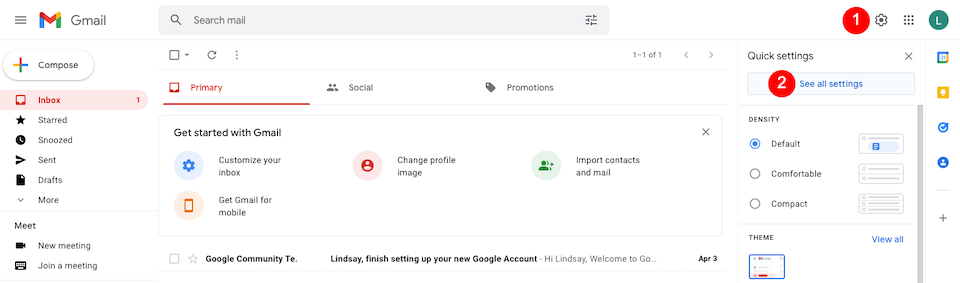
حدد علامة التبويب الحسابات والاستيراد في الأعلى. ضمن قسم التحقق من البريد من حسابات أخرى ، انقر فوق إضافة حساب بريد .

في المربع الأصفر المنبثق ، أدخل عنوان بريدك الإلكتروني SiteGround وانقر فوق التالي .

في الشاشة التالية ، الخيار الوحيد المتاح لمستخدمي SiteGround هو استيراد رسائل البريد الإلكتروني من حسابي الآخر (POP3) ، والذي يجب تحديده بالفعل. انقر فوق التالي .

في الشاشة التالية ، أدخل المعلومات التالية:
- اسم المستخدم: هذا هو عنوان بريدك الإلكتروني بالكامل.
- كلمة المرور: هذه هي كلمة مرور حساب البريد الإلكتروني الخاصة بك في SiteGround ، وليست كلمة المرور الرئيسية لتسجيل الدخول إلى SiteGround. إذا كنت لا تتذكره ، فسيتعين عليك تحديثه بالانتقال إلى مواقع الويب> أدوات الموقع> البريد الإلكتروني> الحسابات> إدارة حسابات البريد الإلكتروني> الإجراءات> تغيير كلمة المرور . احفظ هذا! قد تحتاجه مرة أخرى في القسم التالي.
- خادم POP: ابحث عنك بالانتقال إلى مواقع الويب> أدوات الموقع> البريد الإلكتروني> الحسابات> إدارة حسابات البريد الإلكتروني> الإجراءات> تكوين البريد> الإعدادات اليدوية . يجب أن يكون خادم البريد الوارد وخادم البريد الصادر متطابقين - استخدم ذلك.
- المنفذ: قم بتغيير هذا إلى 995 .
- ترك نسخة ... اختياري بناءً على تفضيلاتك.
- حدد المربع الموجود على يسار Always Use a Secure Connection…

عند الانتهاء ، انقر فوق إضافة حساب . إذا كان ناجحًا ، يجب أن ترى هذا:

إرسال بريد من Gmail كعنوان SiteGround الخاص بك
بعد تكوين بريدك الإلكتروني في SiteGround مع Gmail ، يكون لديك خيار إرسال بريد من حساب Gmail كعنوان بريد إلكتروني لمجالك. حدد الخيار " نعم " إذا كنت مهتمًا بذلك وانقر فوق " التالي ".

حدد ما إذا كنت تريد التعامل مع عنوان SiteGround كاسم مستعار - لدى Google مزيد من المعلومات حول ذلك هنا. انقر فوق الخطوة التالية عندما تكون جاهزًا.

في الصفحة التالية ، أدخل المعلومات التالية:
- خادم SMTP: هذا هو نفس الخادم الذي استخدمته عند تهيئة Gmail. كتذكير ، ابحث عنه بالانتقال إلى مواقع الويب> أدوات الموقع> البريد الإلكتروني> الحسابات> إدارة حسابات البريد الإلكتروني> الإجراءات> تكوين البريد> الإعدادات اليدوية . تريد ما هو مدرج في خادم البريد الوارد وخادم البريد الصادر .
- المنفذ: قم بتغيير هذا إلى 465 .
- اسم المستخدم: هذا هو عنوان بريدك الإلكتروني بالكامل.
- كلمة المرور: استخدم كلمة مرور عنوان البريد الإلكتروني التي حفظتها (نأمل).
- اتصال آمن باستخدام SSL: تأكد من تحديده.
عند الانتهاء ، انقر فوق إضافة حساب . إذا قمت بإعداد هذا بشكل صحيح ، فستتلقى بريدًا إلكترونيًا للتحقق من Gmail للموافقة عليه.

كيفية إعداد إعادة توجيه البريد الإلكتروني
إذا كنت ترغب في إرسال رسائل بريد إلكتروني من عنوان SiteGround إلى عنوان بريد إلكتروني آخر ، فيمكنك إعداد ذلك من خلال قائمة Forwarders. بمجرد دخولك إلى أدوات الموقع ( الصفحة الرئيسية> مواقع الويب> أدوات الموقع ) ، حدد البريد الإلكتروني> معيدو التوجيه من الشريط الجانبي الأيسر.
بعد ذلك ، ضمن إنشاء قاعدة جديدة ، أضف اسم المستخدم لعنوان البريد الإلكتروني (الجزء الأول ، قبل @) في المربع إعادة توجيه جميع الرسائل المرسلة إلى .
أخيرًا ، في المربع إلى عنوان البريد الإلكتروني ، أدخل عنوان البريد الإلكتروني الكامل حيث تريد إرسال البريد ، ثم انقر فوق إنشاء عند الانتهاء.

إذا قمت بإعداده بشكل صحيح ، فسترى شيئًا مثل هذا:

التفاف باستخدام البريد الإلكتروني SiteGround
لقد عملت مع العديد من بوابات بريد الويب في الماضي. لقد جعل الكثير منهم من المتاعب الإعداد مع عميل بريد إلكتروني آخر. يرتفع SiteGround فوق تلك التي تحتوي على قسم أدوات الموقع سهل الاستخدام. يمكنك إعداد أي عدد تريده من عناوين البريد الإلكتروني وتملي كيف يتصرفون. ثم يمكنك ببساطة حذفها عندما لا تعود بحاجة إليها. حتى إذا لم تفعل أي شيء مع بريد الويب ورسائل البريد الإلكتروني ذات العلامات التجارية في الماضي ، فستجد كيفية إعداد البريد الإلكتروني على SiteGround بدون ألم.
هل استخدمت خدمات البريد الإلكتروني SiteGround؟ نود أن نسمع عن تجربتك!
